안녕하세요. 스페셜 매뉴얼입니다. 지금 포스팅은 갤럭시워치 유튜브 뮤직 사용 방법 2가지를 소개하는 글입니다. 유튜브를 구독하여 사용중이시라면 유튜브뮤직 및 오프라인 저장 기능을 이용할 수 있는데요. 이러한 유튜브뮤직은 스마트폰뿐만 아니라 우리가 손목에 착용하고 있는 갤럭시워치에서도 사용이 가능합니다. 저의 경우 보통 조깅운동을 나갈 때 스마트폰을 두고 갤럭시워치만 착용하여 나가는 편인데요. 이렇게 갤럭시워치에서 유튜브뮤직을 미리 설치 및 들을 노래를 오프라인 저장해두면 밖에서 편하게 노래를 감상할 수 있는 것이 좋더군요.
그래서 이번 본문에서는 갤럭시워치에서 어떻게 유튜브 뮤직을 들을 수 있는지 2가지 방법으로 나눠서 안내를 드리도록 하겠습니다. 우선 첫번째 방법은 유튜브뮤직 앱을 갤럭시워치에 설정 후 오프라인 저장하는 방법인데요. 가장 대표적으로 사용하게 되는 방법인데 단점은 블루투스 이어폰이 없을 경우 노래를 재생할 수 없다는 것이라고 할 수 있습니다. 그래서 두번째 방법으로는 갤럭시워치에서 유튜브뮤직을 스피커를 통해 재생할 수 있는 방법을 안내드리니 모두 참고하여 편리하게 이용해보시길 바랍니다.
갤럭시워치 유튜브 뮤직 오프라인 사용 방법
갤럭시워치 유튜브 뮤직을 이용하기 위해서는 우선 앱을 설치해야 합니다. 참고로 유튜브 뮤직 오프라인 저장을 위해서는 갤럭시워치가 스마트폰이나 와이파이에 직접 연결된 상태여야 합니다. 이 후 오프라인으로 저장된 노래를 갤럭시워치에서 재생할 땐 연결할 블루투스 이어폰이 있어야만 하니 참고하시길 바랍니다.

1. 갤럭시워치 시계화면을 아래에서 위로 끌어올립니다.
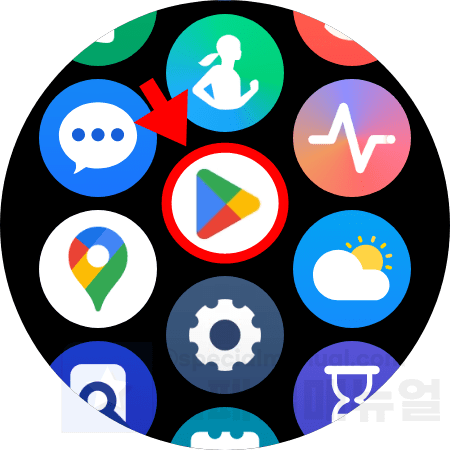
2. 플레이 스토어 앱을 실행합니다.
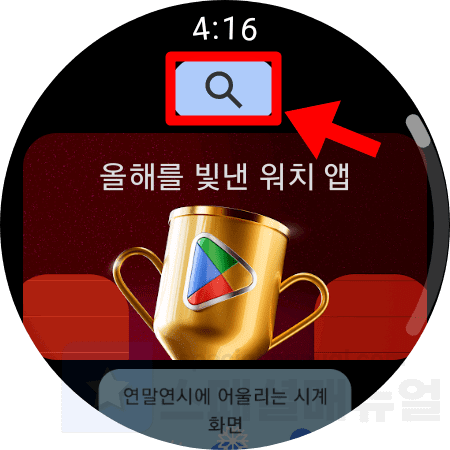
3. 검색 버튼을 클릭합니다.
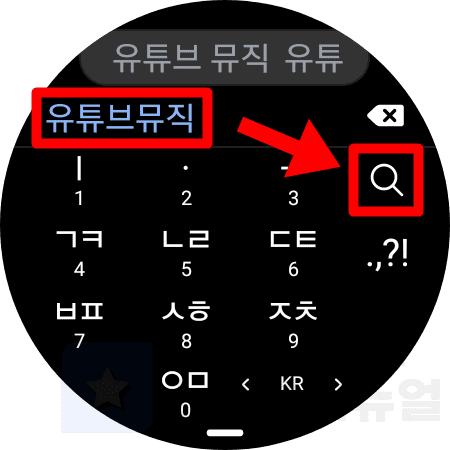
4. 유튜브뮤직을 검색합니다.
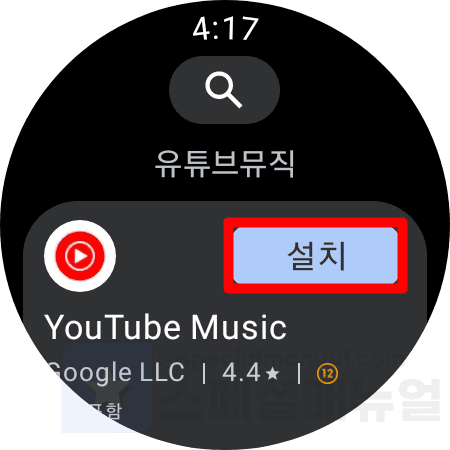
5. 설치 버튼을 클릭합니다.
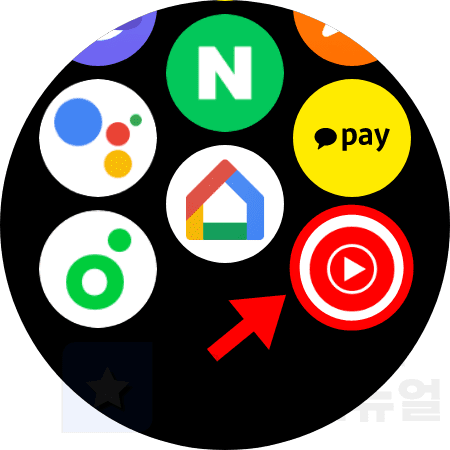
6. 앱스화면에서 설치된 유튜브뮤직을 실행합니다.
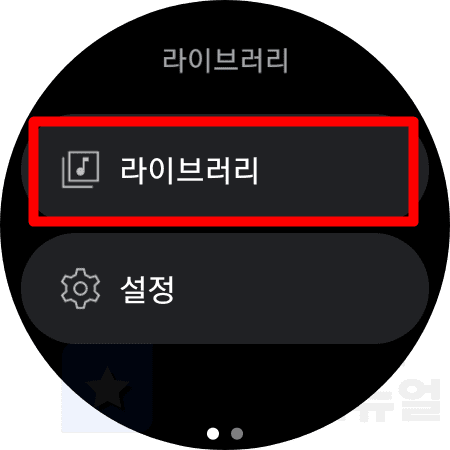
7. 유튜브뮤직 앱에서 구글계정으로 로그인합니다.
8. 라이브러리나 인기곡 등의 메뉴에서 음악을 선택합니다.
9. 다운로드 버튼을 클릭합니다.
갤럭시워치에 설정된 구글 계정으로 바로 연동되어 로그인됩니다. 이 후 좋아요 표시한 동영상이나 인기곡, 최근재생목록 등에서 오프라인으로 저장할 노래를 찾아주시면 됩니다. 아쉽게도 갤럭시워치에서는 직접 노래를 검색하는 기능은 현재 지원되고 있지 않습니다.
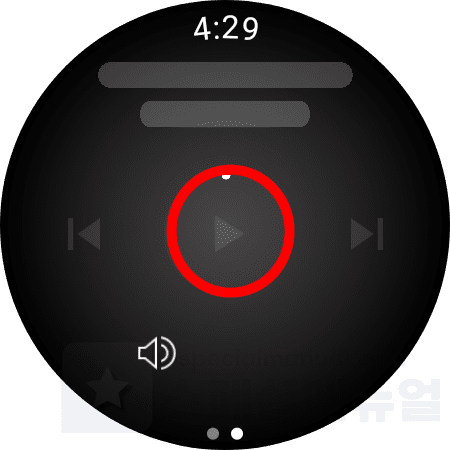
10. 갤럭시워치 유튜브뮤직에서 오프라인 저장 후 감상이 가능합니다.
갤럭시워치 유튜브뮤직 앱에서 노래를 감상하기 위해서는 블루투스 이어폰을 이용하셔야 합니다. 갤럭시워치의 빠른설정창에서 블루투스 오디오를 누르신 후 블루투스 이어폰을 연결 후 노래를 감상해보세요.
갤럭시워치에서 오프라인 저장된 노래 지우는 방법
갤럭시워치의 용량은 적은 편이기에 유튜브뮤직에서 오프라인 노래를 자주 저장하다보면 금새 용량이 가득 차버리는 경우가 있습니다. 이럴 때에는 주기적으로 갤럭시워치 유튜브뮤직 오프라인 저장 노래를 삭제하여 해결하시길 바랍니다.
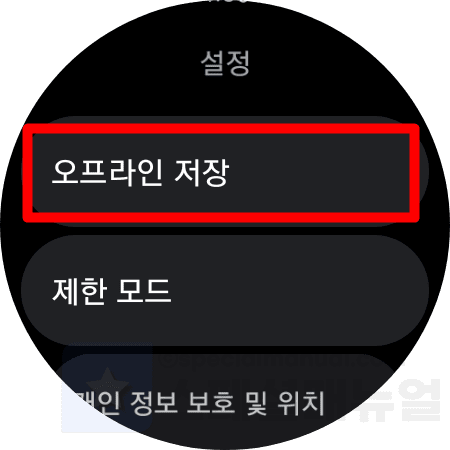
1. 갤럭시워치에서 유튜브뮤직을 실행합니다.
2. 설정을 클릭합니다.
3. 오프라인 저장을 누릅니다.

4. 오프라인 저장 콘텐츠 지우기를 클릭하여 삭제합니다.
갤럭시워치 유튜브 뮤직 스피커 재생 방법
갤럭시워치에 설치된 유튜브뮤직 앱은 스피커 재생을 지원하지 않습니다. 하지만 갤럭시워치에는 스피커가 있기 때문에 노래를 스피커로 재생하는 것이 가능한데요. 이렇듯 유튜브뮤직의 노래를 갤럭시워치 스피커로 재생하고 싶다면 아래 방법을 따라해보시길 바랍니다.
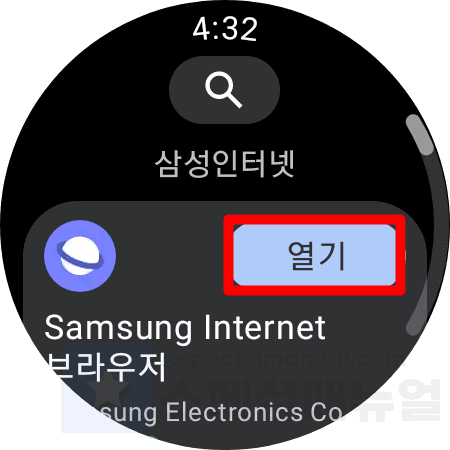
1. 갤럭시워치에서 플레이스토어를 실행합니다.
2. 삼성인터넷을 검색한 후 앱을 설치합니다.
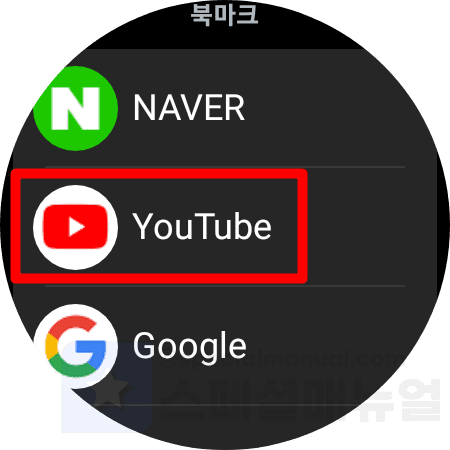
3. 삼성인터넷 앱 실행 후 북마크에서 유튜브를 클릭합니다.
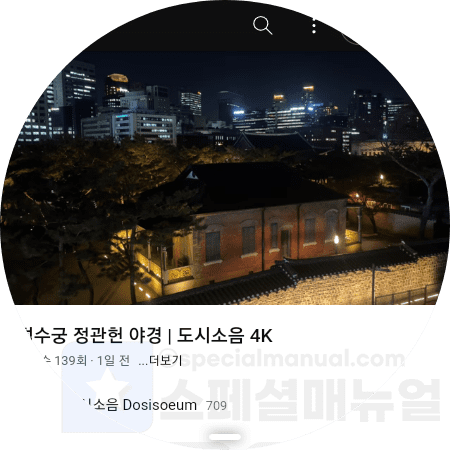
4. 유튜브에 구글 계정을 로그인합니다.
5. 음악 탭에서 듣고 싶은 노래 동영상을 재생합니다.
6. 갤럭시워치 스피커로 유튜브뮤직이 재생됩니다.
글을 마치며
여기까지 스페셜 매뉴얼에서는 갤럭시워치 유튜브뮤직 사용 방법 2가지를 소개드렸습니다. 이렇듯 앱을 이용하면 오프라인 저장 및 블루투스 이어폰으로 노래를 재생할 수 있고, 인터넷의 유튜브로 진입하면 갤럭시워치 스피커로 노래를 재생할 수 있습니다. 참고로 이러한 유튜브뮤직 활용법은 구글 OS가 적용된 워치4 시리즈 이후부터만 가능하니 주의하시길 바랍니다.
